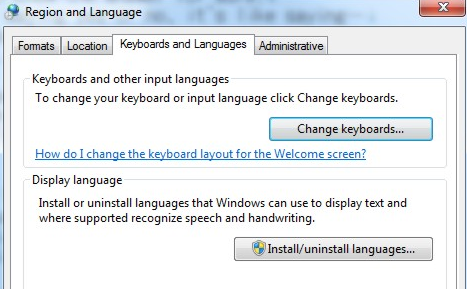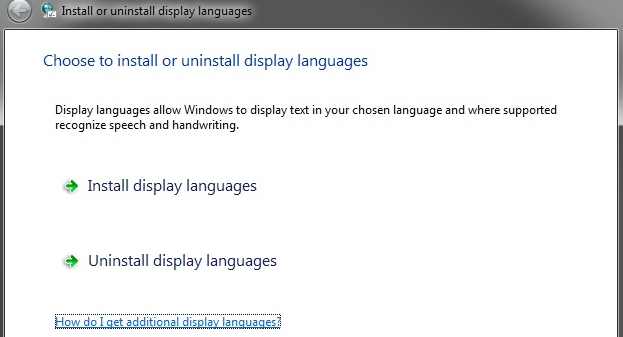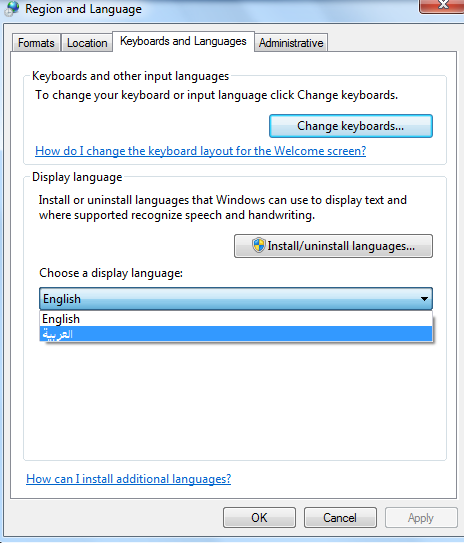Det er godt at se tingene på en måde, man bedre kan forstå. Hvis dit modersmål er andet end engelsk, kan du føle dig en smule utilpas ved at klare mange ting. Microsoft tager sig dog godt af folk, der taler andre sprog end engelsk, og giver dig mulighed for at ændre sproget.
Du kan følge nedenstående trin for at ændre skærmsproget i Windows 7:
- Åbn vinduet 'Region og sprog' fra kontrolpanelet, eller skriv blot 'skift skærmsprog' i Windows-søgefeltet, som du får ved at klikke på knappen Start.
- Skift til fanen 'Tastaturer og sprog' øverst.
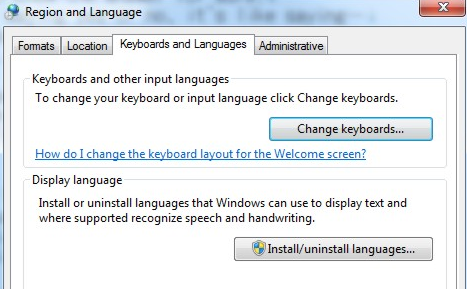
- Klik på knappen ' Installer/Afinstaller sprog...' .
(Bemærk, at hvis du er villig til at ændre sproget andet end standardsproget installeret på Windows, skal du downloade dem fra Microsoft og installere pakken til det ønskede sprog.)
- Klik på Installer for at downloade sprogpakkerne i guiden Installer eller afinstaller skærmsprog .
Se også: Avanceret driveropdatering - Den bedste driveropdatering til Windows
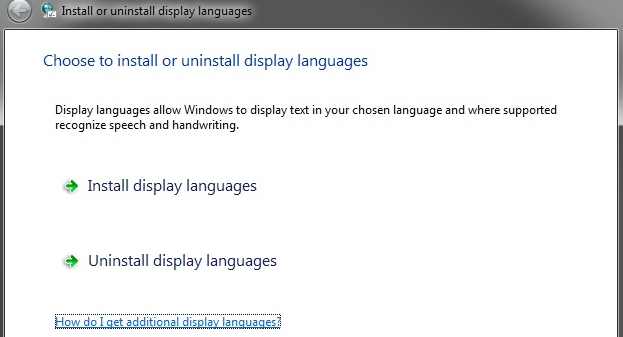
- Et promptvindue beder om at vælge placeringen af sprogpakkerne med to muligheder, Start Windows Update eller Gennemse computer eller netværk . Du kan vælge Start Windows Update, medmindre du har en sprogpakke gemt på pc'en.
- Klik på indstillingen 'X valgfrie opdateringer er tilgængelige' (X à antal opdateringer) over Windows Update-vinduet og vælg manuelt den sprogpakke, du ønsker at downloade.
- Skærmbilledet 'Vælg opdateringer til installation' indlæser en liste over tilgængelige opdateringer, der er vigtige og valgfrie .
- Klik på Valgfrit længst til venstre.
- Vælg sproget med flueben ud for sprogpakken på listen fra Windows 7-sprogpakkersektionen .
- Når du er valgt, skal du klikke på OK.
- Klik på knappen 'Installer opdateringer' på Windows Update-skærmen. Når installationen er afsluttet, gøres den tilgængelig til brug.
- Vend tilbage til skærmbilledet 'Region og sprog', vælg det sprog, du downloadede, fra rullemenuen Vælg et visningssprog .
- Klik på OK.
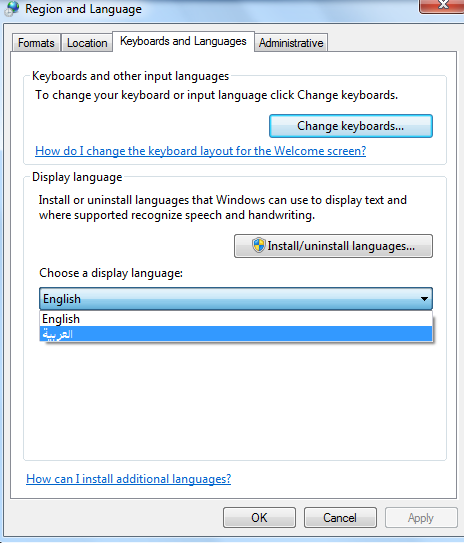
Når du har foretaget alle nødvendige ændringer, skal du logge af din computer og logge ind igen. Når du har gjort det, kan du se ændringer, da hver tekst vil være på det ønskede sprog. Hvis du vil gøre engelsk til dit primære sprog, skal du bare vælge det fra rullelisten for at ændre visningssproget i Windows 7.
Næste Læs: 10 bedste Registry Cleaner-software til at optimere Windows PC 2017